Verwenden und Verstehen des Berichts "Besprechungen"
| RingEX
Letzte Aktualisierung: 1. September 2021
Die Registerkarte "Besprechungen" ist nur für RingCentral Video verfügbar. Dieser Bericht wird als Tabelle mit Details für jede RingCentral Video-Besprechung in Ihrer Organisation angezeigt, basierend auf den von Ihnen ausgewählten Filtern. Beachten Sie, dass bei der Anzeige auf einem Mobilgerät die besprochenen Elemente vertikal auf dem Bildschirm gestapelt sind.

Oben rechts wird die Gesamtzahl der Besprechungen in Ihrer Organisation angezeigt. Durch Klicken auf den Abwärtspfeil neben "Anzeigen" können Sie auswählen, wie viele Einträge auf einer Seite angezeigt werden sollen, mit Navigation zu weiteren Seiten.
Die folgenden Spalten können mit den Pfeilen links neben der Spaltenbezeichnung sortiert werden:
- Besprechungs-ID: Zeigt den Themennamen der Besprechung und die Besprechungsnummer, die zum Beitreten verwendet wurde.
- Teilnehmer: Gesamtzahl der Teilnehmer.
- Sitzungen: Gesamtzahl unterschiedlicher Einwahlen.
- Host: Name des Hostbenutzers.
- Länge: Dauer zwischen dem Beitritt des ersten Benutzers und dem Verlassen des letzten Benutzers.
- Startzeit: Zeitpunkt, zu dem der erste Teilnehmer beigetreten ist.
- Endzeit: Zeitpunkt, zu dem der letzte Teilnehmer ausgetreten ist.
- Aktivitäten: Aktionen der Teilnehmer zur Interaktion mit der Besprechungsfunktion:
Ob die Aufzeichnung aktiviert war.
Ob mindestens ein Teilnehmer die Audiofunktion aktiviert hatte.
Ob mindestens ein Teilnehmer die Videofunktion aktiviert hatte.
Ob Teilnehmer ihren Bildschirm freigegeben hatten.
Anrufkarte
Durch Klicken auf eine beliebige Stelle in einer Eintragreihe wird diese erweitert, sodass eine Anrufkarte mit vollständigen Besprechungsdetails angezeigt wird, einschließlich:
- Teilnehmernamen, Verbindungszeit, verwendete Endpunkte, aktivierte Funktionen
- Paketverlust, Jitter und andere Qualitätsindikatoren
- Details der verwendeten Netzwerke
Alle in der Anrufkarte angezeigten Details können in die Zwischenablage kopiert werden.

Wir sehen uns jede Komponente dieses Bildschirms separat an.
Oberste Zeile

Die oberste Zeile der Karte zeigt Folgendes:
- Suchfeld: Verwenden Sie das Suchfeld, um den Namen eines Besprechungsteilnehmers anzuzeigen. Dies ist nützlich, um in Besprechungen mit langen Teilnehmerlisten einen Namen zu finden.
- Name des Teilnehmers: Namen der Besprechungsteilnehmer in alphabetischer Reihenfolge der Vornamen.
- Pfeil: Ein Klick auf den Pfeil öffnet den Benutzernamen in einem neuen Fenster in der Registerkarte "QoS: Durchwahlen".
- Endpunkt: Zeigt ein Symbol an, das darstellt, wie der Benutzer der Besprechung beigetreten ist. Wenn Sie den Mauszeiger über das Symbol bewegen, wird dessen Bezeichnung angezeigt.
- Startzeit: Uhrzeit, zu der der Benutzer der Besprechung beigetreten ist.
- Endzeit: Uhrzeit, zu der der Benutzer die Besprechung verlassen hat. Dies kann hilfreich sein, um zu sehen, wann eine Verbindung möglicherweise getrennt wurde, bevor die Besprechung beendet wurde.
Linker Bereich

In diesem Bereich befinden sich folgende Informationen:
- Name jeder einzelnen Einwahl
- Uhrzeit, zu dem die Benutzer der Besprechung beitraten bzw. sie verließen
- Für die Verbindung verwendete Anwendungen, z. B. Desktop-App oder mobile App, mit Anzeige als Symbol
- Qualität der in der Sitzung vorhandenen Übertragungen, angezeigt als Häkchen unter Audio, Video und Bildschirmfreigabe
Wenn Sie auf einen beliebigen Namen klicken, wird im Hauptfenster eine detaillierte Anrufkarte für die Verbindung dieses Teilnehmers angezeigt.
Hauptbereich
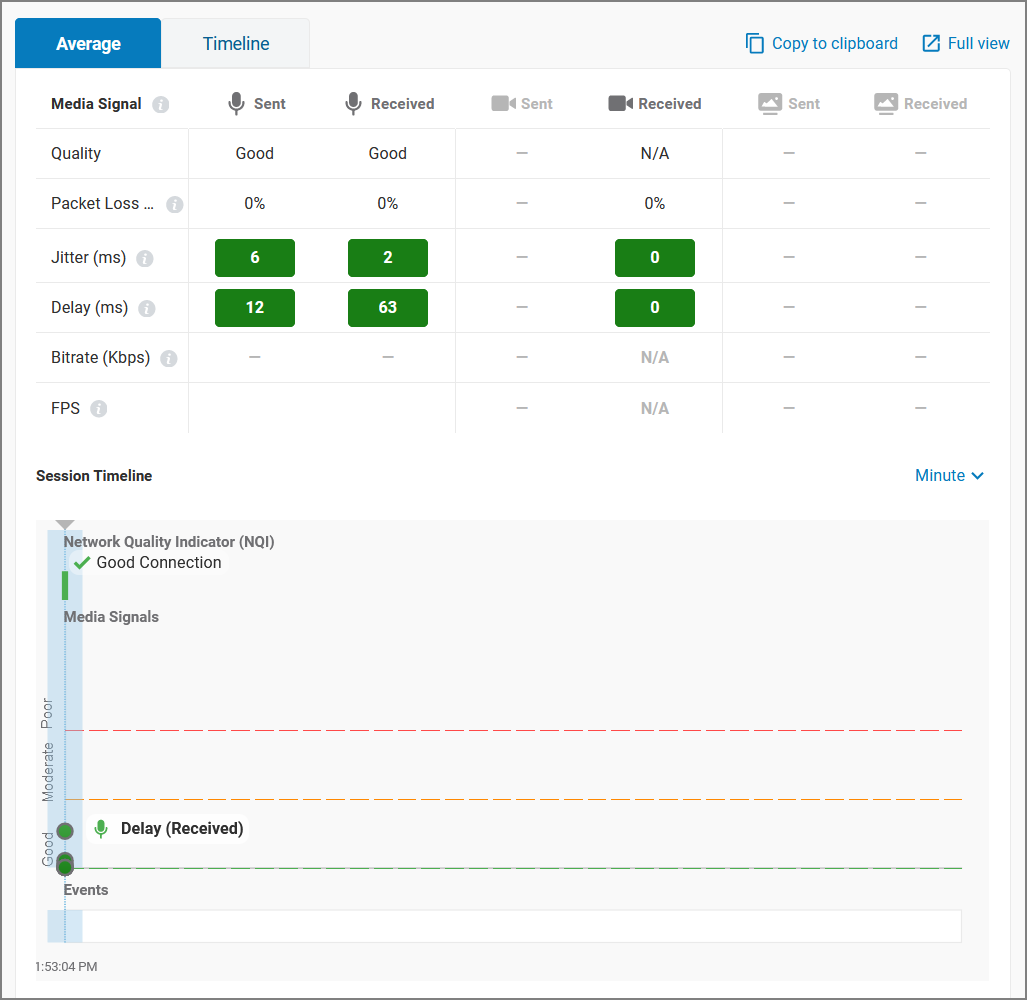
Oben im Hauptbereich wird Folgendes angezeigt:
- Durchschnitt: Registerkarte zeigt durchschnittliche Details über die Verbindung.
- Zeitleiste: Zeigt das Verbindungsdetaildiagramm mit der Option, zwischen der Anzeige in Minuten- oder Zehn-Sekunden-Schritten umzuschalten.
- In die Zwischenablage kopieren: Kopiert eine Textdatei mit allen Details.
- Vollansicht: Öffnet die aktuelle Detailkarte in einer neuen Registerkarte mit erweiterter Ansicht.
Die Registerkarte Durchschnitt zeigt die gesendete und empfangene Leistung des Mediensignals für Audio, Video und Bildschirmfreigabe für:
- Qualität
- Paketverlust
- Jitter
- Verzögerung
- Bitrate
- FPS
- Auflösung
Bei Einträgen mit einem Informationszeichen werden durch Klicken auf das Symbol weitere Informationen angezeigt.

Unterhalb der Tabelle Durchschnitt zeigt Sitzungszeitachse Signalqualitätsdaten über die Dauer der Besprechung in Diagrammform an. Durch Klicken in das Diagramm wird zur Ansicht Zeitleiste umgeschaltet. In dieser Ansicht können Sie Daten minutengenau einsehen. Um noch detailliertere Zeitrahmen anzuzeigen, klicken Sie auf den Abwärtspfeil neben Minute in der Sitzungszeitachse oben rechts, um zur Ansicht 10 Sekunden zu wechseln.
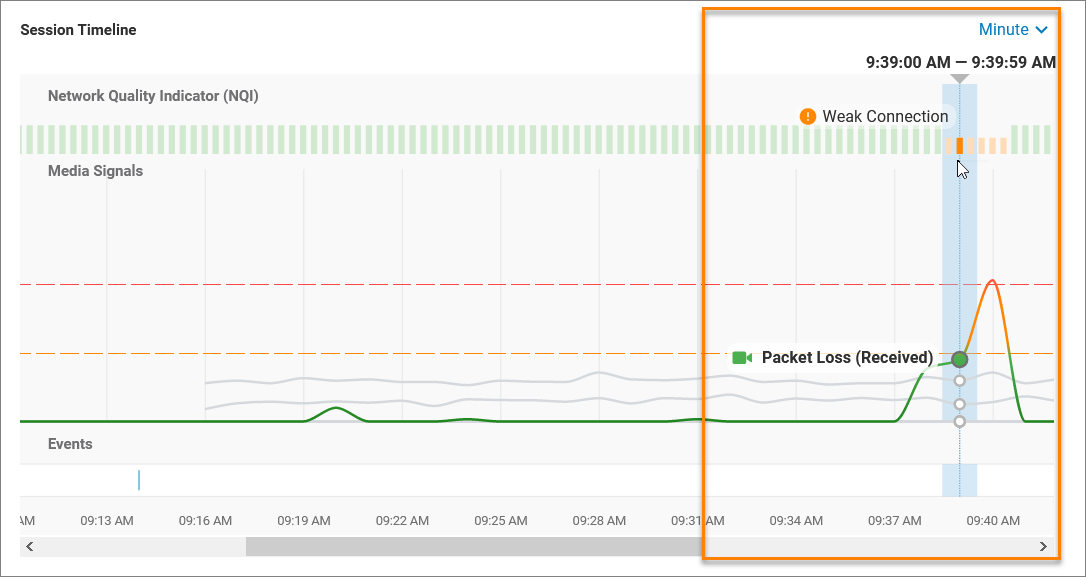
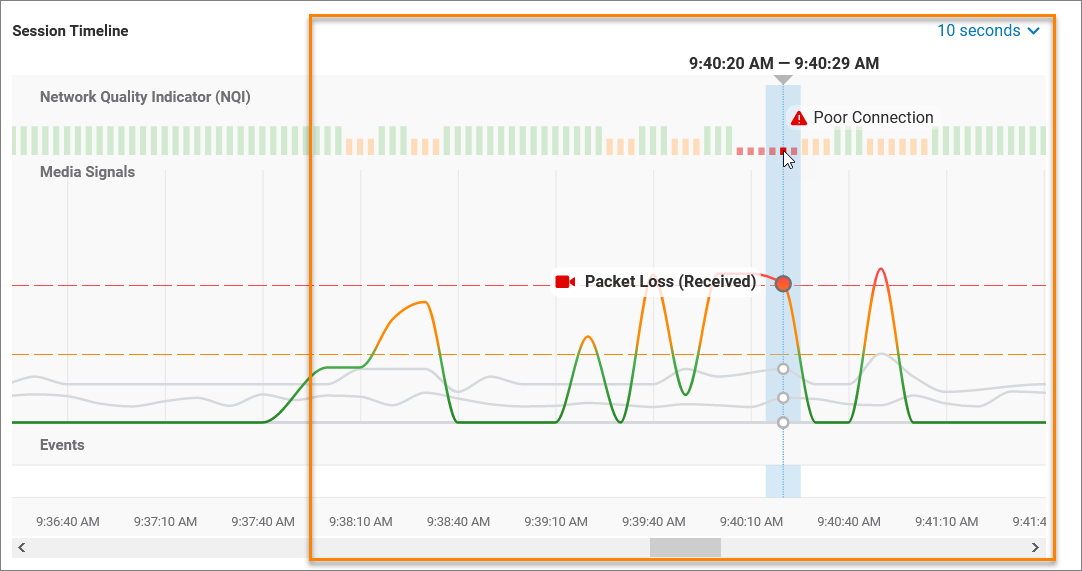
Sie können die Zeitleistenansicht auch anzeigen, indem Sie oben links in der Anrufkarte auf die Registerkarte Zeitleiste klicken.
Dies ist nützlich, um Probleme zu beheben, indem Sie den genauen Zeitpunkt verfolgen, zu dem die Verbindungsqualität abgefallen ist. Wenn Sie beispielsweise ein IT-Administrator sind, der gefragt wurde, warum ein Mitarbeiter eine schlechte Verbindung hatte, könnten Sie nach dem Namen des Mitarbeiters suchen, um alle Besprechungen aufzulisten, an denen dieser teilgenommen hat, und dann die problematische Besprechung näher zu betrachten. Das Öffnen der Anrufkarte zeigt einen Qualitätsabfall in Minute 9:39. Beim Wechseln zur 10-Sekunden-Ansicht wird die Qualität angezeigt, während sie zwischen Minute 9:38 und 9:41 ansteigt und abnimmt. Sie könnten den Mitarbeiter fragen, was er zu diesem Zeitpunkt getan hat. Möglicherweise hat ein Hund im Haus gebellt, weshalb der Mitarbeiter nach draußen ging, um besser zu hören, woraufhin er aber weiter von seiner Internetverbindung entfernt war, was die Qualität beeinträchtigte. In diesem Fall könnten Sie dem Mitarbeiter mitteilen, dass seine Verbindung draußen schwächer ist als im Haus.
Rechter Bereich

Ganz rechts befinden sich die Sitzungsdetails, die die Geräte- und Netzwerkdaten des Benutzers während der Besprechungssitzung anzeigen. Dazu gehören:
- Benutzereinstellungen
- Benutzer-Agent
- Codec
- Netzwerkdetails
- ISP
- Client-IP
- Client-IP-Standort
- Netzwerktyp
© 1999–2022 RingCentral, Inc. Alle Rechte vorbehalten.